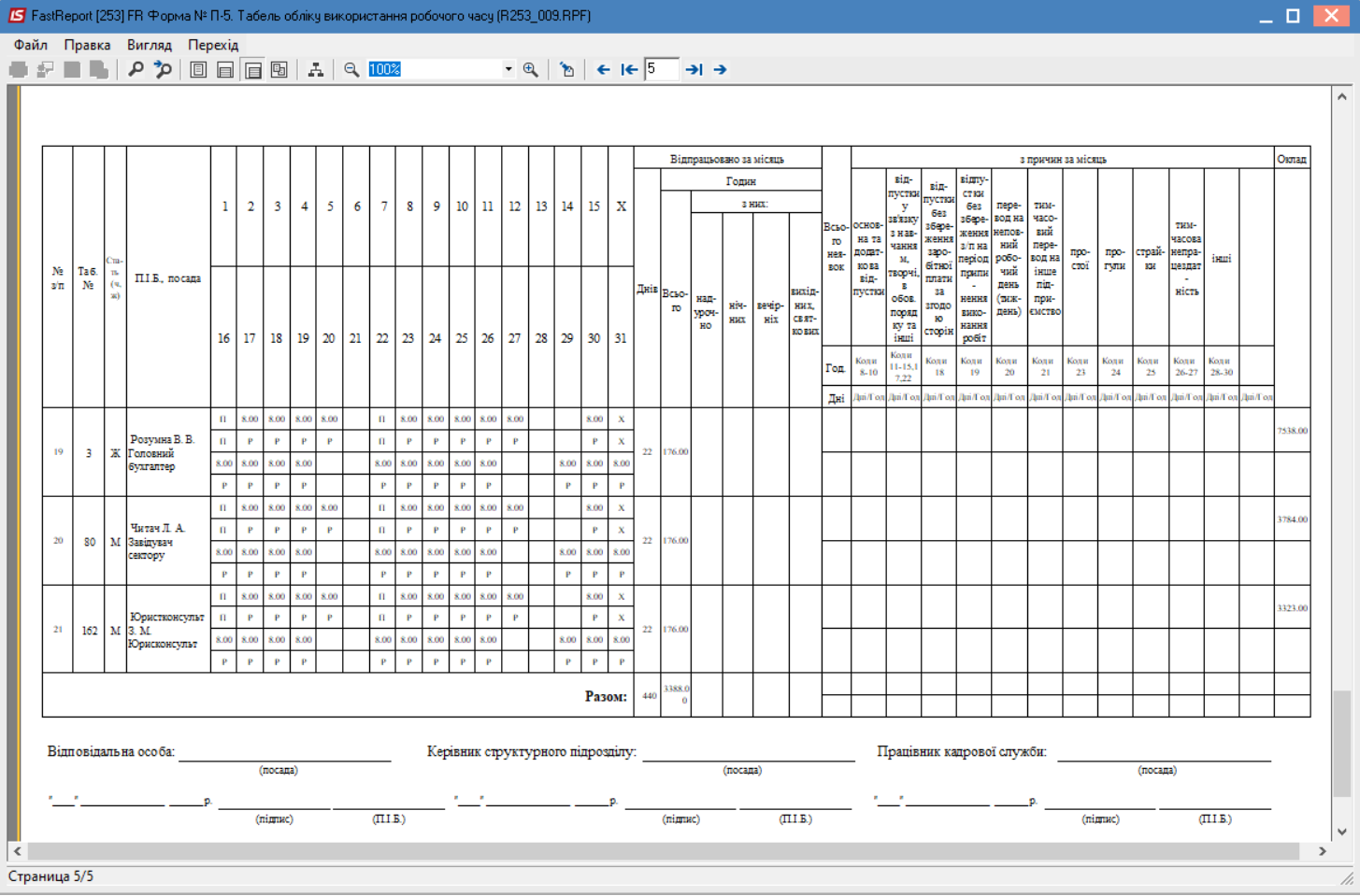Формування для окремого підрозділу звіту Табель обліку використання робочого часу
Формування звіту Табель обліку використання робочого часу для окремого підрозділу проводиться в системі Облік персоналу / Облік праці й заробітної плати у групі модулів Результати розрахунку в модулі Звіти.

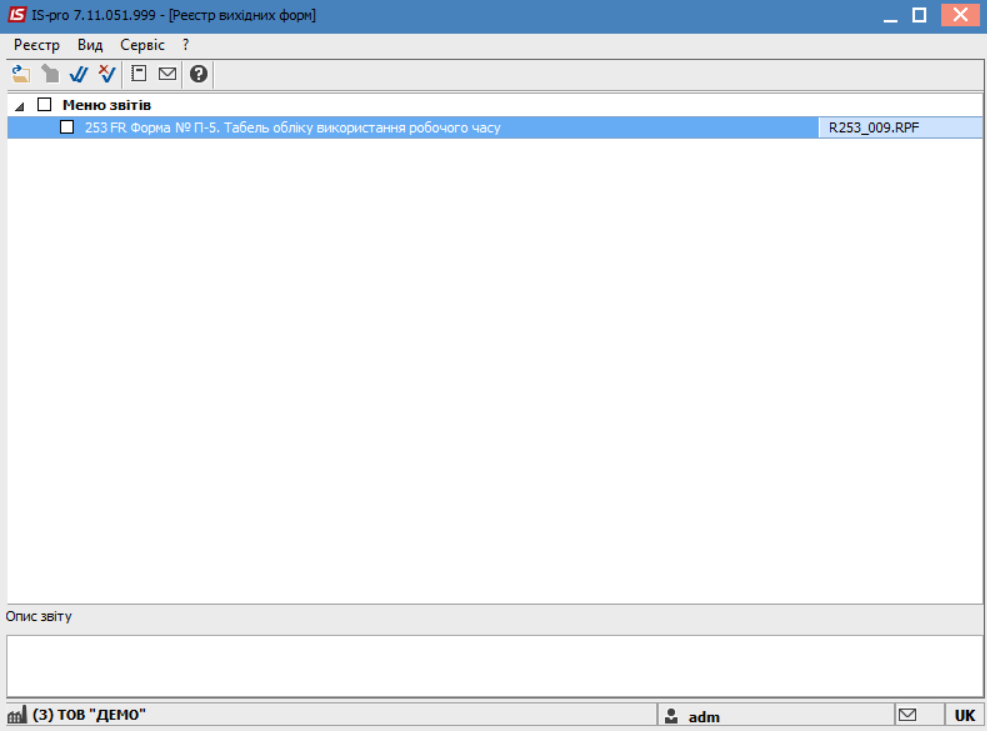
Звіт формується в залежності від обраних параметрів.
Визначити необхідні параметри друку звіту:
- Задати Період формування звіту.
- Вибрати варіант подання інформації По підрозділах.
- Відмітити необхідний підрозділ для друку.
- При наявності і необхідності відмітити параметр Включати підлеглі підрозділи.
- Натиснути кнопку ОК.
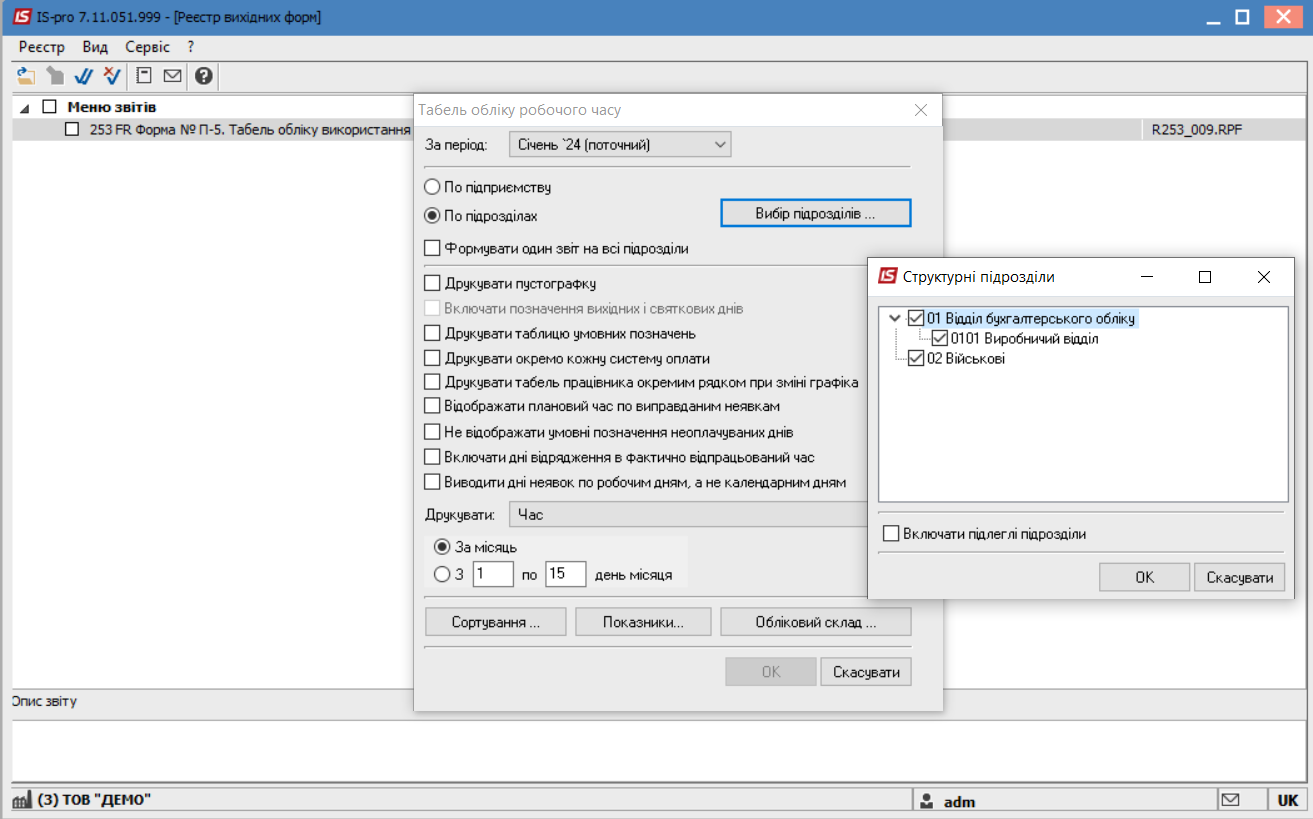
При необхідності задати параметри:
- Друкувати пустографку.
- Друкувати таблицю умовних позначень.
- Друкувати окремо кожну систему оплати.
- Друкувати табель працівника окремим рядком при зміні графіка.
- Відобразити плановий час по виправданим неявкам.
- Не відображати умовні позначення неоплачуваних днів.
Вибрати із запропоновано переліку параметр для виводу на Друкування.
- Час
- Умовні позначення.
- Коди видів оплати.
- Зміни.

Зробити вибір варіанту задання періоду роздрукування звіту:
- За місяць.
- За частину місяця З… по… днів місяця.
По кнопці Сортування визначитися з варіантом сортування за:
- Табельним номером.
- Прізвищем І. Б.
- Порядковому номеру посади.
- Порядковому номеру підрозділу, порядковому номеру посади.
- Для збереження натиснути кнопку ОК.
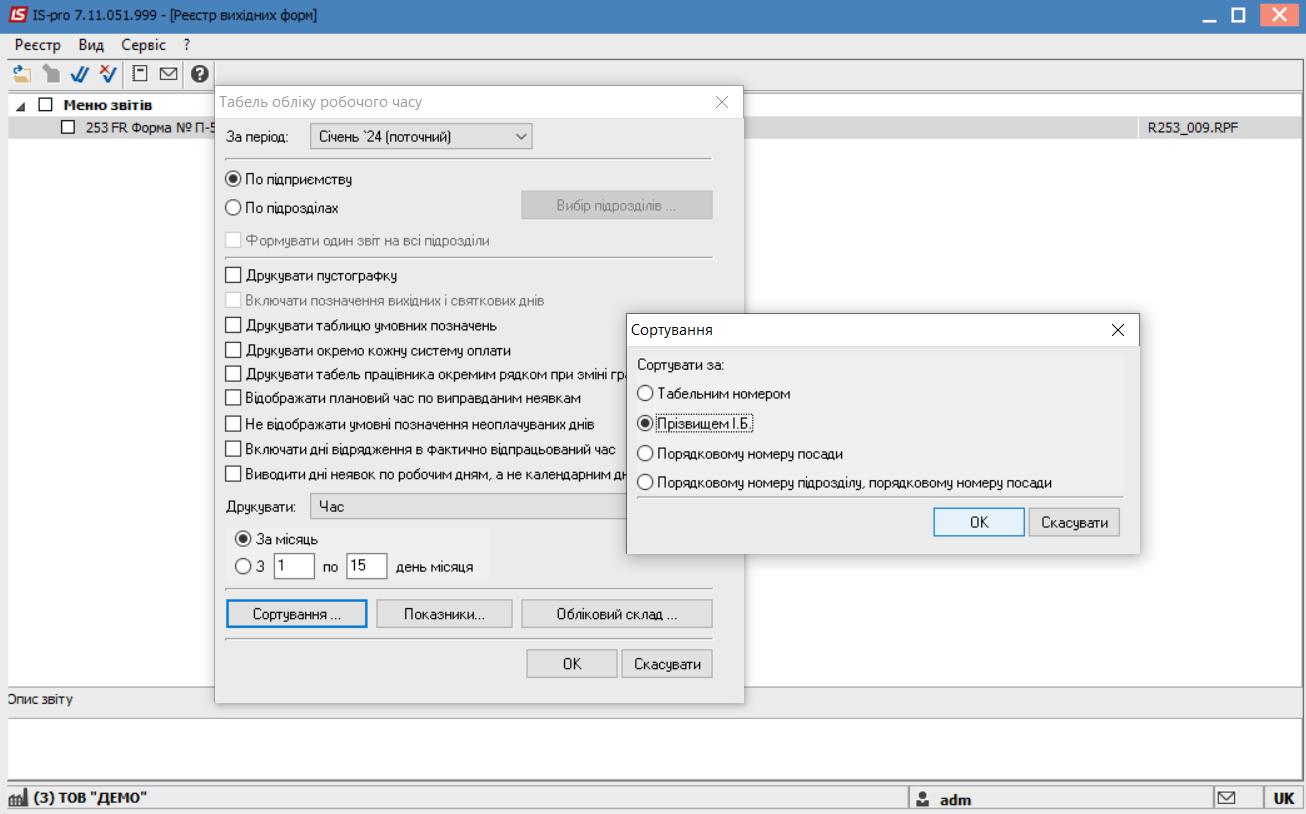
По кнопці Показники визначитися з переліком видів для виведення на друк і для збереження натиснути кнопку ОК.
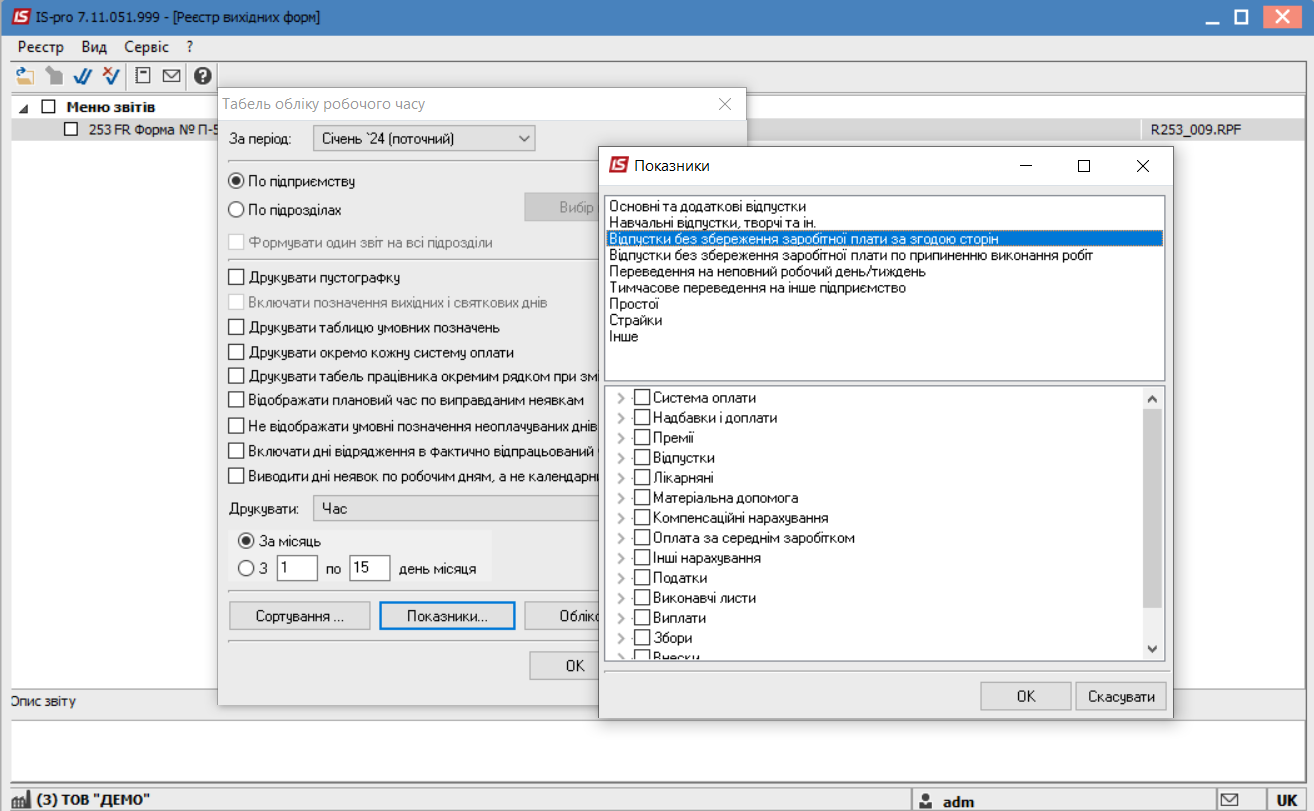
По кнопці Обліковий склад визначитися з необхідним переліком для друку і для збереження натиснути на кнопку ОК.
Після налаштування необхідних параметрів по кнопці ОК відправити звіт на формування.
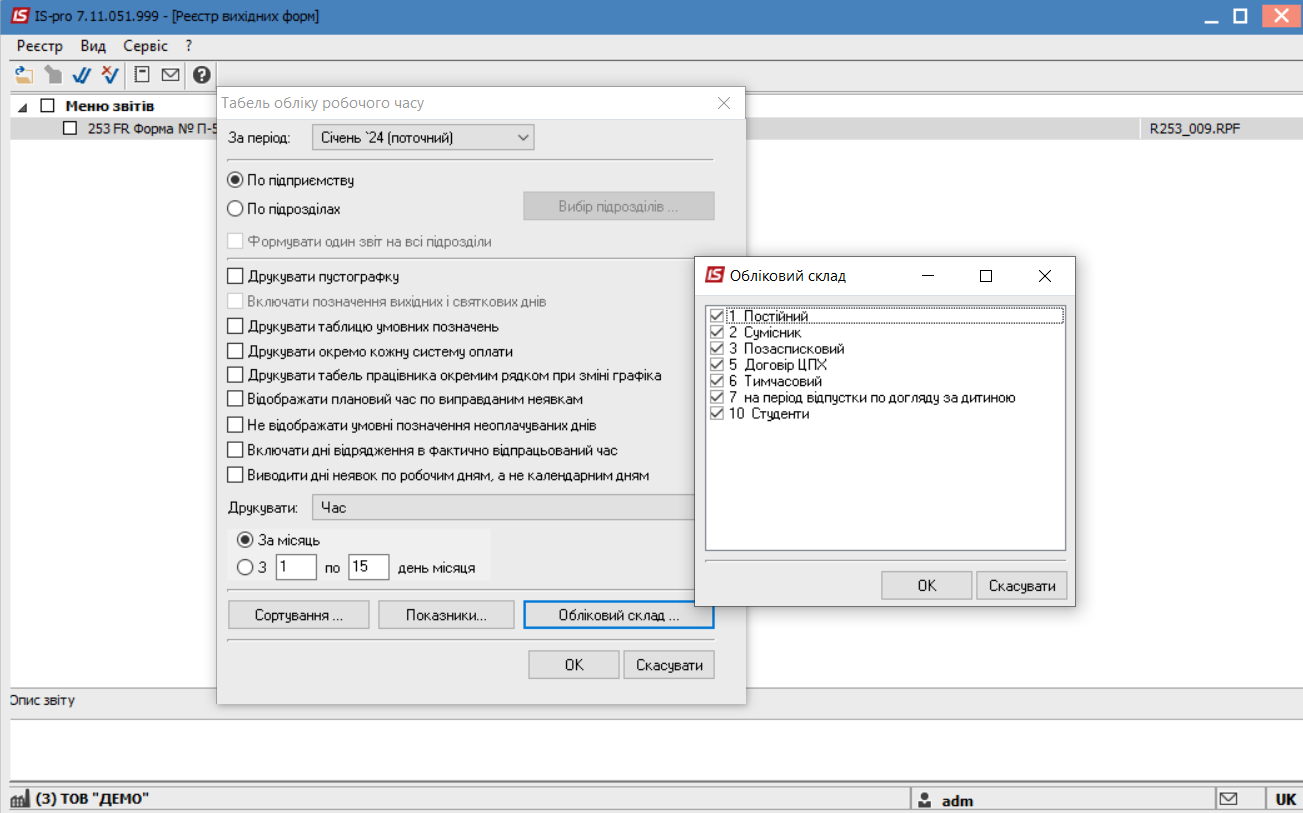
Для коректного відображення даних у звіті необхідно у вікні Розрахунок проставити відповідні відмітки і натиснути кнопку ОК.
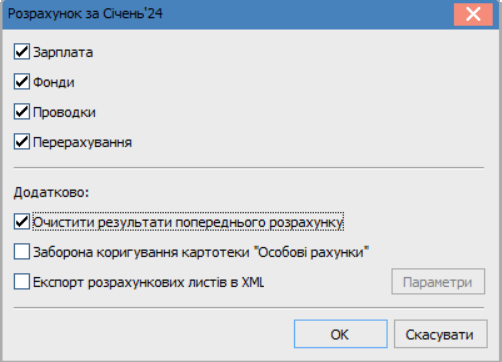
Звіт сформований.